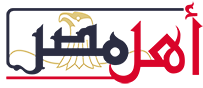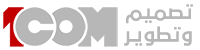توقفت خرائط جوجل، عن العمل على جهاز الايفون، ولعودة الخرائط على الجهاز الخاص بك إليك سبعة أشياء يمكنك تجربتها للبدء من جديد.
إصلاح مشكلات خرائط جوجل على التليفون
خرائط جوجل لا تعمل كما ينبغي على جهاز الفون الخاص بك هناك أسباب مختلفة لحدوث ذلك، من المحتمل أن يكون خيار دقة الموقع معطلا، أو إنك تستخدم إصدارًا قديمًا من التطبيق، أو ليس لديك وصول مناسب إلى الإنترنت.
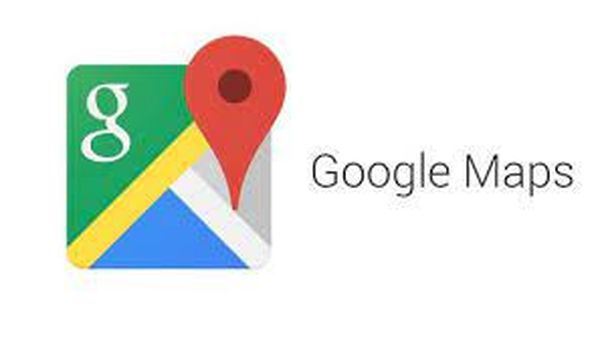
كشف موقع' makeused'، أنه يواجه تطبيق خرائط جوجل نفسه مشكلات أيضًا، يمكن أن تتسبب ملفات ذاكرة التخزين المؤقت وبيانات التطبيق الأخرى أحيانًا في حدوث مشكلات متنوعة مع التطبيق.
توجد عدة طرق للتغلب على مشكلات تطبيق الخرائط على هاتف Android، سنوضح لك هنا كيفية تحرّي الخلل وإصلاحه في خرائط جوجل لأجهزة الموبيل.
1- تمكين دقة الموقع
تعتبر إحدى المشكلات التي قد تواجهها مع خرائط جوجل هي أن التطبيق لا يعرض موقعك الدقيق، حيث يحدث هذا عادةً إذا تم تعطيل خيار دقة الموقع على جهاز الفون الخاص بك.
بمجرد تشغيل الخيار، يجب أن تكون الخرائط قادرة على تحديد موقعك الصحيح والدقيق.
لتحسين دقة موقعك:
اسحب لأسفل من أعلى شاشة هاتفك وانقر على رمز الترس لفتح الإعدادات.
قم بالتمرير لأسفل شاشة الإعدادات وانقر فوق الموقع.
على شاشة الموقع ، انقر فوق خيارات متقدمة ثم انقر فوق دقة موقع Google.
أدر مفتاح التبديل في الجزء العلوي إلى وضع التشغيل
2- قم بإيقاف تشغيل خيار Wi-Fi-Only
إذا كنت تواجه مشكلة حيث لا تُحدِّث خرائط جوجل بيانات خرائطك ، فمن المحتمل أنك شغلت خيار Wi-Fi فقط في التطبيق. عند تمكين هذا الخيار ، لن تنزل الخرائط البيانات الجديدة إلا عندما تكون متصلاً بشبكة Wi-Fi. لن يتم تحديث أي شيء عند استخدام بيانات الجوال.
لإصلاح هذه المشكلة ، ما عليك سوى إيقاف تشغيل خيار Wi-Fi-only في تطبيق الخرائط على جهاز الفون الخاص بك:
افتح خرائط جوجل على جهاز الفون الخاص بك.
اضغط على أيقونة ملف التعريف الخاص بك في الزاوية العلوية اليمنى وحدد الإعدادات.
على شاشة الإعدادات ، قم بإيقاف تشغيل خيار Wi-Fi فقط.
أغلق الإعدادات وارجع إلى شاشة الخرائط الرئيسية.
معرض الصور (2 صور)
إعدادات خرائط Google على Android
قم بتعطيل Wi-Fi فقط في الخرائط على نظام Android
سيبدأ هذا الآن في استخدام بيانات هاتفك المحمول ، لذا تأكد من حصولك على بدل بيانات كبير بما يكفي إذا كنت تستخدم التطبيق بكثافة.
3- تحقق من اتصالك بالإنترنت
كما تعلم بالفعل ، تحتاج خرائط جوجل إلى الوصول إلى الإنترنت لتنزيل الخرائط وتحديثها. إذا لم يتم تحديث خرائطك أو لم تحصل على بيانات في الوقت الفعلي ، فمن المحتمل أن يكون هاتفك قد فقد الاتصال بالإنترنت ، أو أنه بطيء جدًا.
في هذه الحالة ، تأكد من وجود اتصال إنترنت نشط على جهاز Android الخاص بك.
للتحقق مما إذا كان هاتفك به مشكلات في الإنترنت:
افتح متصفح ويب مثل Google Chrome على هاتفك.
حاول الوصول إلى أي موقع.
إذا تم تحميل الموقع على ما يرام ، فإن الإنترنت الخاص بك يعمل.
إذا فشل تحميل الموقع ، فهناك مشكلة في اتصالك بالإنترنت. في هذه الحالة ، حاول إعادة تشغيل هاتفك ، أو تحدث إلى مزود الإنترنت الخاص بك.
4- معايرة خرائط جوجل
في خرائط جوجل ، يظهر موقعك بنقطة زرقاء. إذا كان شعاع هذه النقطة عريضًا جدًا ، فإن الخرائط تواجه مشكلة صغيرة في تحديد موقعك.
لإصلاح ذلك ، أعد معايرة تطبيق خرائط جوجل على هاتفك. يمكنك القيام بذلك على النحو التالي:
1- افتح تطبيق خرائط جوجل على جهاز الفون الخاص بك
2- حرك هاتفك في الاتجاه الذي يرسم الرقم 8. افعل هذا عدة مرات.
3- يجب أن يصبح شعاع النقطة الزرقاء أضيق أثناء إعادة معايرة التطبيق.
5- امسح ذاكرة التخزين المؤقت والبيانات لخرائط جوجل
أحد الأسباب العديدة لعدم عمل خرائط جوجل هو ذاكرة التخزين المؤقت وملفات النظام. يخزن تطبيق الخرائط بعض البيانات المؤقتة على جهاز الفون الخاص بك. بينما يؤدي هذا عادةً إلى تسريع الأداء ، تصبح هذه البيانات في النهاية كبيرة جدًا وتبدأ أحيانًا في التسبب في حدوث مشكلات مع التطبيق.
في هذه الحالة ، يمكنك إزالة هذه البيانات بأمان من التطبيق ومعرفة ما إذا كان ذلك يجعل الخرائط تعمل مرة أخرى.
لاحظ أن مسح ذاكرة التخزين المؤقت والبيانات لا يؤدي إلى حذف تطبيق الخرائط الفعلي على جهازك. إليك كيفية مسح بيانات الخرائط:
افتح تطبيق الإعدادات على جهاز الفون الخاص بك.
اضغط على التطبيقات والإشعارات في الإعدادات.
حدد الخرائط في قائمة التطبيقات، إذا كنت لا ترى ذلك ، فانقر على عرض جميع التطبيقات.
على شاشة الخرائط ، انقر فوق خيار التخزين وذاكرة التخزين المؤقت.
انقر فوق مسح ذاكرة التخزين المؤقت ثم انقر فوق مسح التخزين.
قم بتشغيل تطبيق الخرائط ويجب أن يعمل الآن.
6- تحديث خرائط جوجل
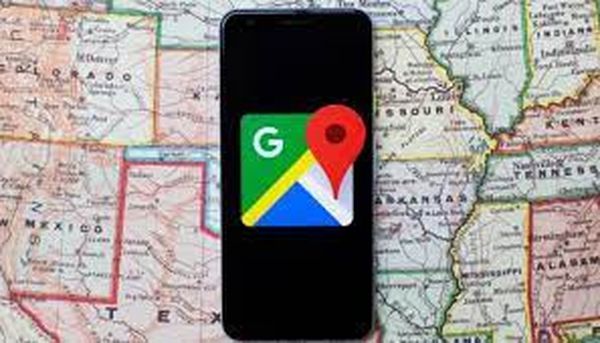
بغض النظر عن المشكلة ، يجب عليك دائمًا تحديث تطبيق الخرائط على جهاز الفون الخاص بك. غالبًا ما تحتوي إصدارات التطبيق القديمة على العديد من المشكلات ، والتي يتم تصحيحها في الإصدارات الأحدث. إذا كنت تستخدم إصدارًا أقدم من تطبيق الخرائط ، ففكر في تحديث التطبيق.
عادةً ما يقوم جهاز Android بتحديث جميع التطبيقات المثبتة تلقائيًا ، ما لم تقم بتعطيل خيار التحديث التلقائي.
في هذه الحالة ، يمكنك تحديث الخرائط يدويًا على النحو التالي:
قم بتشغيل متجر Google Play على جهازك.
ابحث عن خرائط جوجل واضغط عليها في نتائج البحث.
في صفحة التطبيق ، انقر على 'تحديث' لتحديث التطبيق.
افتح التطبيق عندما يتم تحديثه بالكامل.
7- استخدم Google Maps Go
خرائط جوجل الذهاب
في الآونة الأخيرة ، أصدر العديد من مطوري التطبيقات إصدارات خفيفة من تطبيقاتهم. تستهلك هذه التطبيقات موارد أقل وعادة ما تعمل بشكل أسرع مقارنة بنظيراتها الأصلية على الأجهزة منخفضة الموارد.
جوجل ليست استثناء ، وقد أصدرت أيضًا إصدارًا خفيفًا من تطبيق خرائط Google الأصلي ، والذي يسمى Google Maps Go. باستخدام إصدار التطبيق هذا ، لا يزال بإمكانك العثور على الاتجاهات إلى الأماكن ولكن دون استخدام الكثير من الموارد على هاتفك.
عندما لا تعمل خرائط Google على جهازالفون الخاص بك ، فمن الجيد الانتقال إلى الإصدار الأخف من التطبيق الذي يسمى Google Maps Go - خاصة إذا كان لديك جهاز أقدم أو أبطأ.
يعمل التطبيق تمامًا مثل تطبيق الخرائط الأصلي ، وبالتالي لا توجد أي أشياء خاصة بالتطبيق تحتاج إلى تعلمها هنا